当前位置:首页 > 帮助中心 > 好用的u盘启动盘制作工具,u盘系统启动盘制作
好用的u盘启动盘制作工具,u盘系统启动盘制作
日期:2022-10-10 | 时间:15:12
如果你问小编怎么去重装系统的话,小编的回答一定是u盘启动盘,毕竟它可比光盘重装系统简单多了。不过,虽然u盘启动盘安装步骤挺简单的,但如何拥有一个稳定可靠的u盘启动盘就不容易了。现在,u盘启动盘制作工具很多,但好用易操作的却不多,其中大白菜u盘装机工具就是为数不多好的。下面就来看看这个好用的u盘启动盘制作工具怎么操作吧。
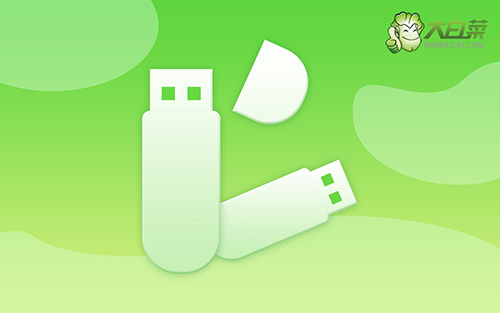
u盘系统启动盘制作
第一步:准备制作u盘启动盘
1、 搜索并登录大白菜官网,下载最新版大白菜u盘启动盘制作工具。

2、 解压文件压缩包,双击打开大白菜u盘启动盘制作工具。
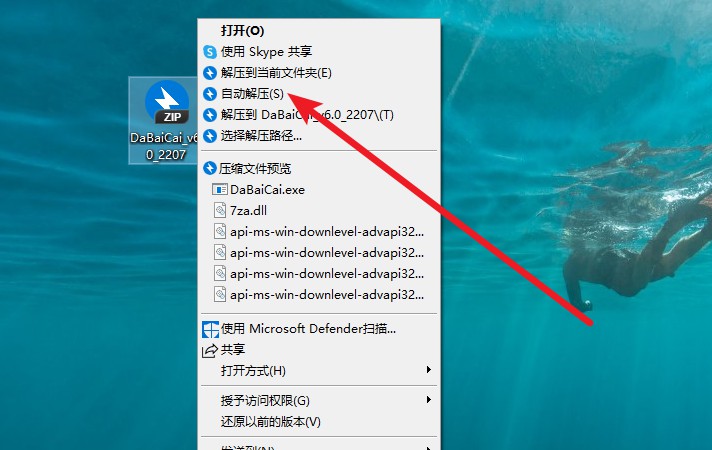
第二步:制作大白菜u盘启动盘
1、 将8G或以上容量的U盘接入电脑,默认设置模式和格式为USB—HDD以及NTFS,点击一键制作成u盘启动盘

2、 弹出格式化提示时,会询问是否备份u盘数据,如果备份了,那就点击确定进入下一步

4、 最后,等待大白菜u盘启动盘制作完成,弹出制作完毕的提示,自行决定是否查看教程即可。

第三步:测试大白菜u盘启动盘
1、 如图所示,点击模拟启动,根据自己电脑的情况,选择bios、uefi64位或者uefi32位。
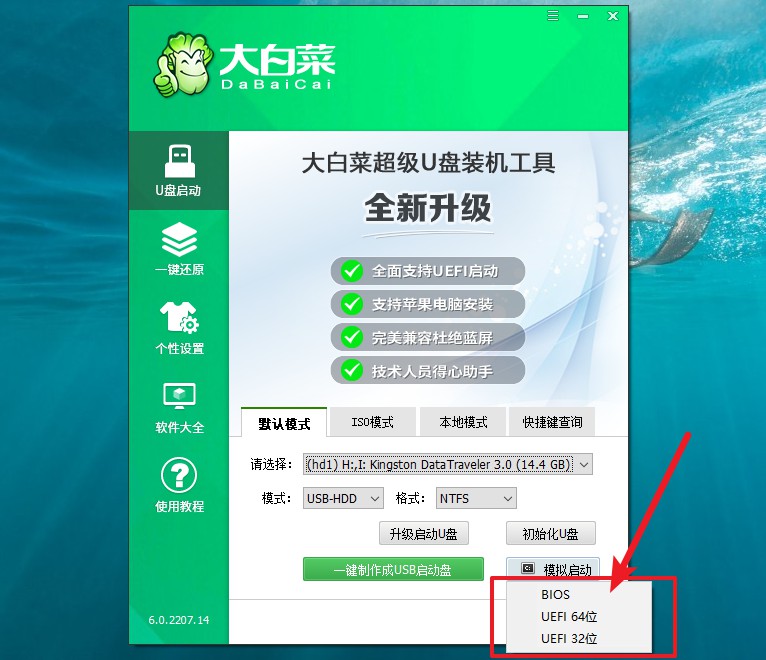
2、 页面就会弹出测试画面,如图所示,展示大白菜u盘启动盘主菜单则表示u盘启动盘制作成功。
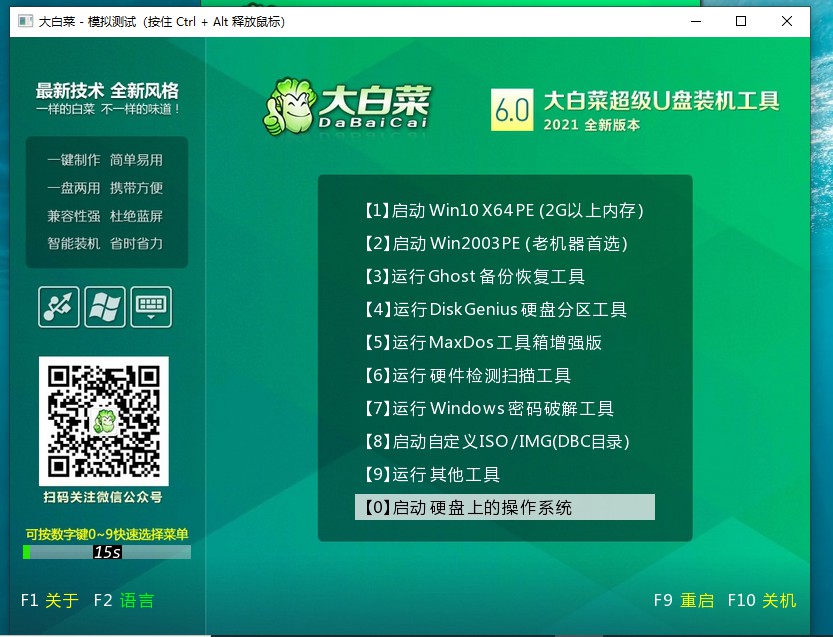
好啦,通过上面的步骤,我们就可以完成这个好用的u盘启动盘制作工具的操作了。在制作好u盘启动盘之后,如果你需要重装系统的话,需要先查询电脑品牌型号对应的快捷键,同时下载好系统镜像备用。如果你在操作的时候有问题,可以在官网找技术客服帮忙解决问题。

